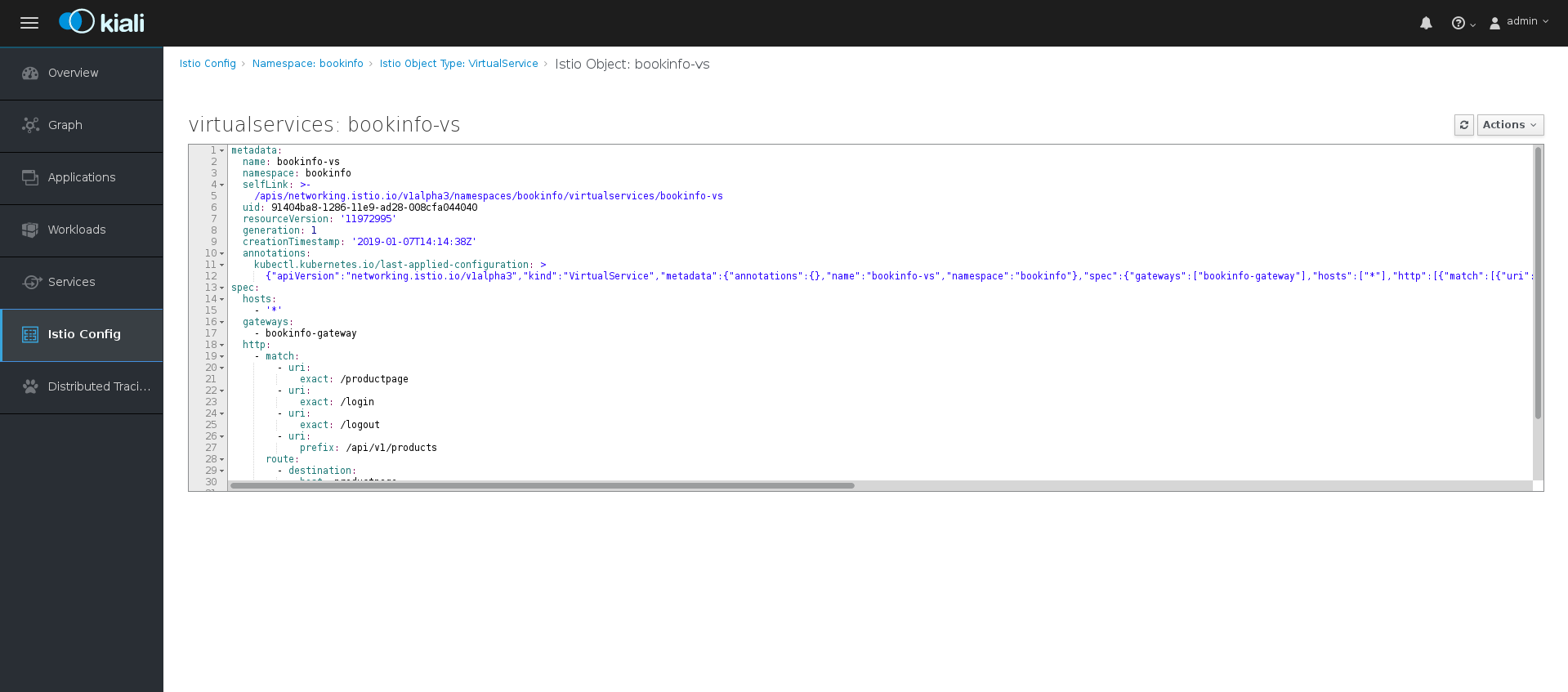This documentation is for a release that is no longer maintained
See documentation for the latest supported version 3 or the latest supported version 4.4.4. Kiali 教程
Kiali 与 Istio 集成,用于可视化您的服务网状拓扑,为您提供电路断路器、请求率等功能的可见性。Kiali 提供了关于从抽象应用程序到服务以及负载等不同级别的网格组件的了解。Kiali 实时提供命名空间的互动图形视图。它可在多个级别(应用程序、版本、工作负载)显示与所选图形节点或边缘上的上下文信息和图表的交互。
本教程使用 Service Mesh 和 Bookinfo 来演示如何使用 Kiali 控制台来查看您的服务网的拓扑和健康状况。
您可以使用 Bookinfo 示例应用程序来测试 OpenShift Container Platform 中的 Red Hat OpenShift Service Mesh 1.1.2 安装。
红帽不提供对 Bookinfo 应用程序的支持。
4.4.1. 访问 Kiali 控制台
Kiali 控制台为您的 Service Mesh 提供视觉化和可观察性。Kiali 控制台有不同的视图,可对不同级别的 Service Mesh 组件(从 Applications 到 Services 到 Workloads)进行深入了解。它还提供 Istio 配置验证功能。
先决条件
- 安装了 OpenShift Container Platform 4.1 或更高版本。
- 安装了 Red Hat OpenShift Service Mesh 1.1.2。
- 安装过程中启用了 Kiali 。
- 已安装 Bookinfo 演示程序。
安装过程创建了访问 Kiali 控制台的路由。
在控制台中进行的操作步骤
-
在 OpenShift Container Platform 控制台中,进入 Networking
Routes 并搜索 Kiali 路由。 点在 Location 下列出的 URL。
默认登录策略是
openshift,这意味着您应该可以使用与访问 OpenShift Container Platform 控制台相同的用户名和密码自动登录到 Kiali 控制台。当第一次登录时,会看到 Overview 页面,它可以使您快速地了解您的服务网格中的不同命名空间的健康状态。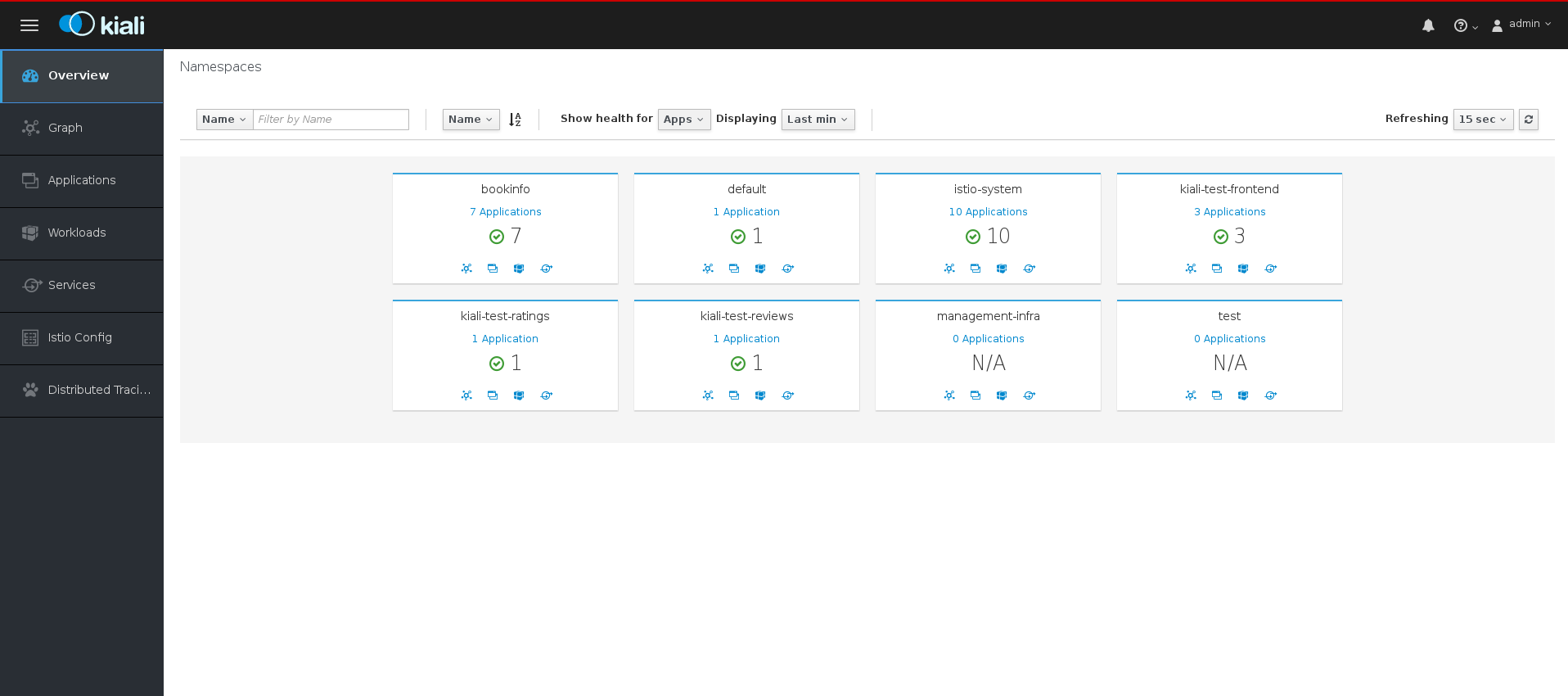
- 使用左面的导航功能,或点命名空间图标来查看您的应用程序、负载或服务。
通过 CLI 操作的步骤
从 CLI 运行这个命令获得路由和 Kiali URL:
oc get routes
$ oc get routesCopy to Clipboard Copied! Toggle word wrap Toggle overflow Copy to Clipboard Copied! Toggle word wrap Toggle overflow -
打开一个浏览器,访问 https://<KIALI_URL>(在 CLI 输出示例中,是
kiali-openshift-operators.127.0.0.1.nip.io)。您应该看到 Kiali 控制台登录屏幕。 - 使用登录到 OpenShift Container Platform 控制台时使用的用户名和密码登录到 Kiali 控制台。
4.4.2. 了解 Graph 页面
Graph 页面以图片的形式显示了由通过它们的请求所连接的微服务。在这个页面上,您可以看到应用程序、负载和服务是如何相互交互的。
流程
在 Kiali 控制台中点击左侧导航中的 Graph 。
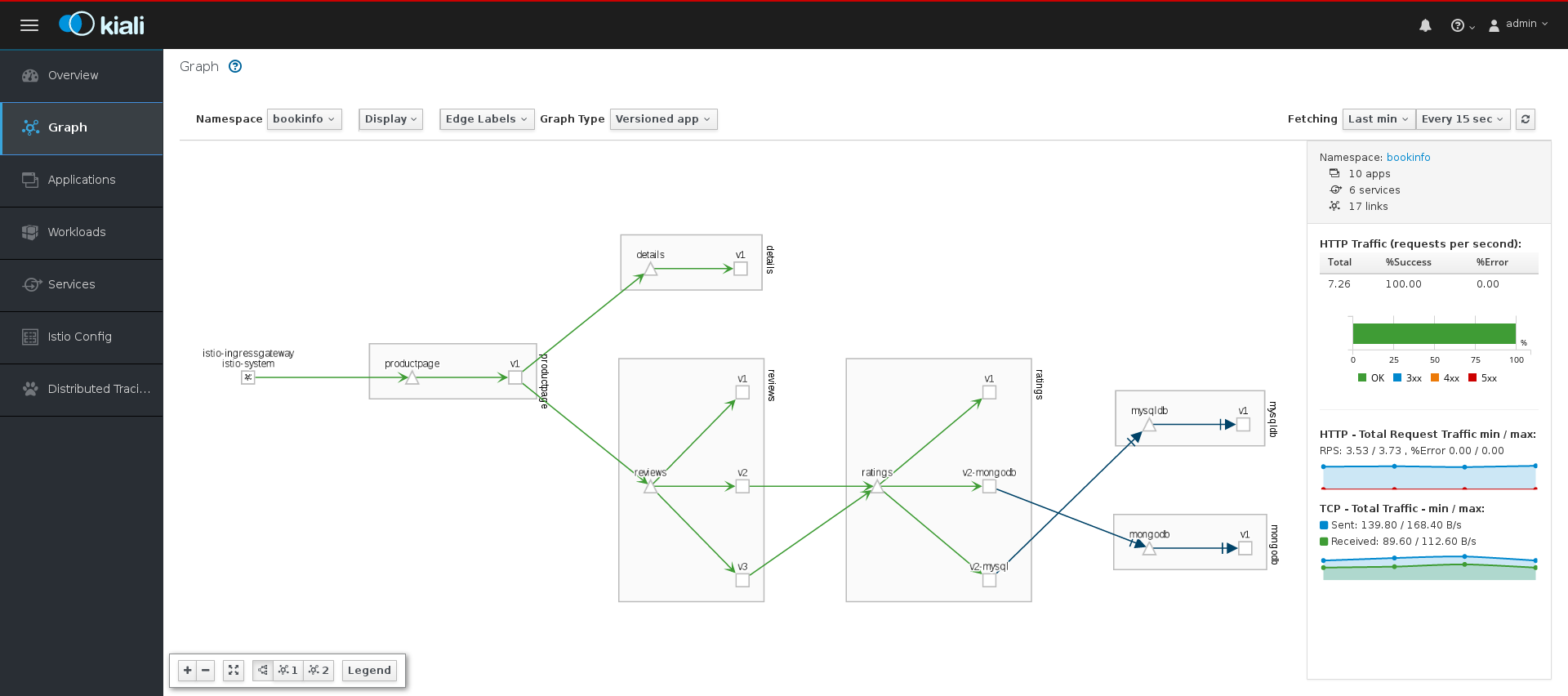
-
从 Namespace 菜单中选
bookinfo。图片显示了 Bookinfo 应用程序中的应用程序。 - 点 Namespace 菜单中的问号 (?) 可以访问 Graph 的帮助信息。
- 点 Done 关闭帮助信息。
点左下角的 Legend。Kiali 显示图例。

- 关闭 Graph Legend。
- 把鼠标移到 productpage 节点上。请注意,图性只会突出显示来自节点的和进入节点的网络流量。
- 点 productpage 节点。请注意,页面右侧的详情如何改变来显示 productpage 页详情。
4.4.3. 访问应用程序页面
通过 Applications 页,您可以查询并查看应用程序,它们的健康状态及其他详情。
流程
- 在 Kiali 控制台中点左侧导航界面中的 Applications.
-
从 Namespace 菜单中选
bookinfo。本页显示了所选命名空间中的应用程序及其健康状况。 - 把鼠标放到 Health 图标上可以查看额外的健康状况详情。
点
reviewsService 来查看应用程序的详情。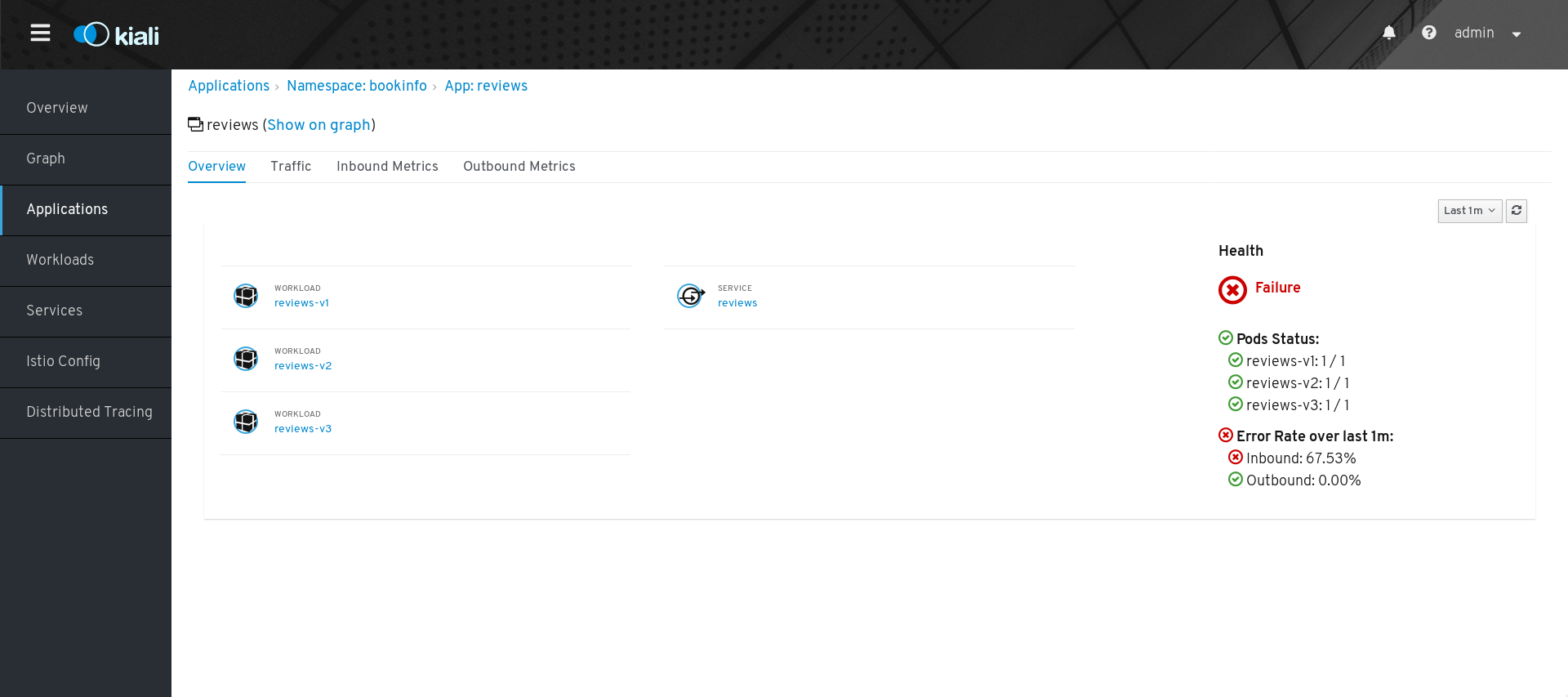
-
在 Applications Details 页中,可以查看更详细的健康状况信息,并进一步了解有关
reviewsService 的三个版本的信息。 - 在 Application Details 页面中,还可以点相关的标签来查看应用程序的流量、入站和出站的指标数据。
4.4.4. 访问 Workloads 页面
通过 Workloads 页,您可以查询并查看工作负载,它们的健康状态及其他详情。
流程
- 在 Kiali 控制台中点击左侧导航中的 Workloads 。
-
从 Namespace 菜单中选
bookinfo。这个页面显示在所选命名空间中的工作负载、其健康状况和标签(label)。 -
点
review-v1Workload 查看那个 Workload 的详情。 在 Workload Details 页面中,您可以查看与 Workload 关联的 Pods 和 Services 的概述。
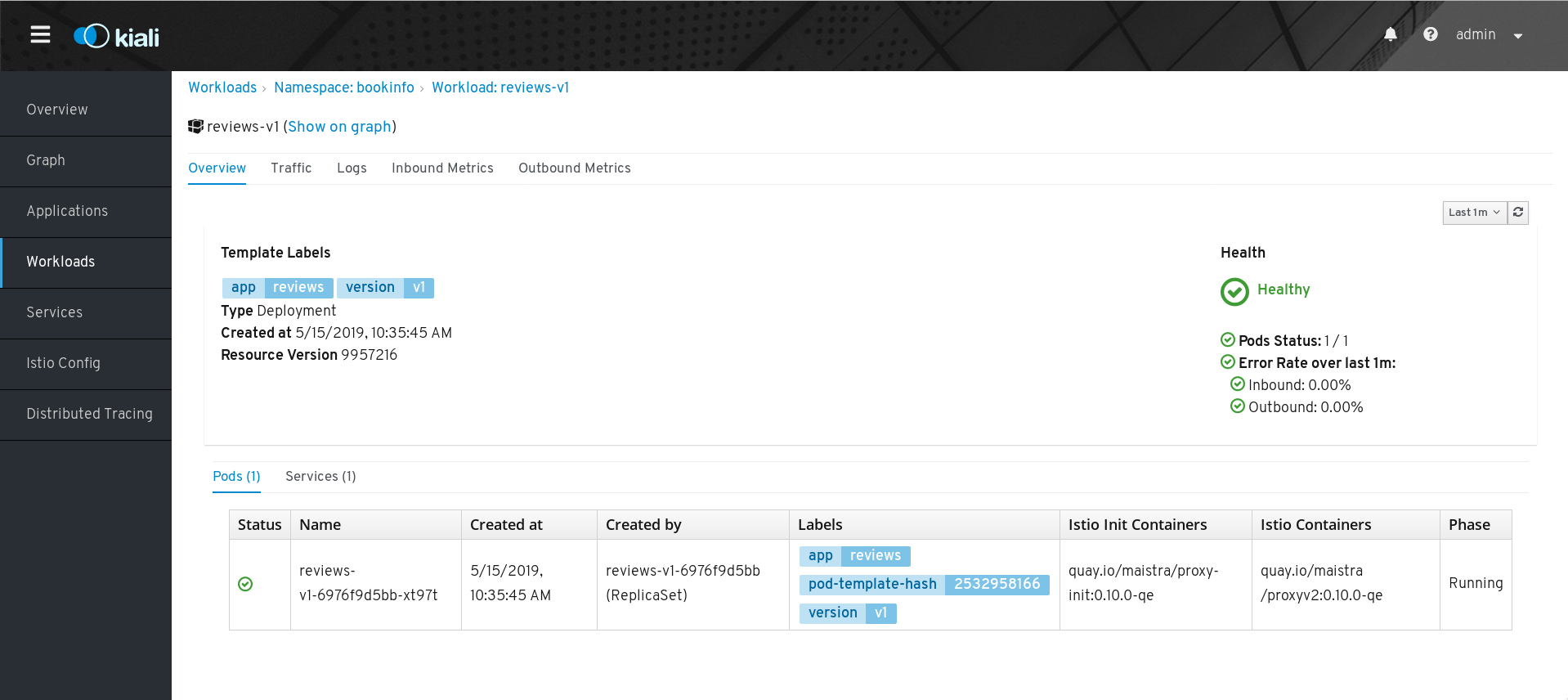
- 在 Workload Details 页面中,您还可以点击标签来查看 Workload 的流量、日志、入站和出站度量。
4.4.5. 访问 Services 页
通过 Services 页,您可以查询并查看服务,它们的健康状态及其他详情。
流程
- 在 Kiali 控制台中,点左侧导航中的 Services 。
-
从 Namespace 菜单中选
bookinfo。这个页显示了在所选命名空间中运行的所有服务列表,以及它们的其他信息,比如健康状况。 - 把鼠标移到任何一个服务的健康图标来查看该服务的健康状况信息。当一个服务在线并可以无错误地响应请求时,它被视为处于健康状态的服务。
点 Reviews Service 查看它的详细信息。请注意,这个服务有三个不同的版本。
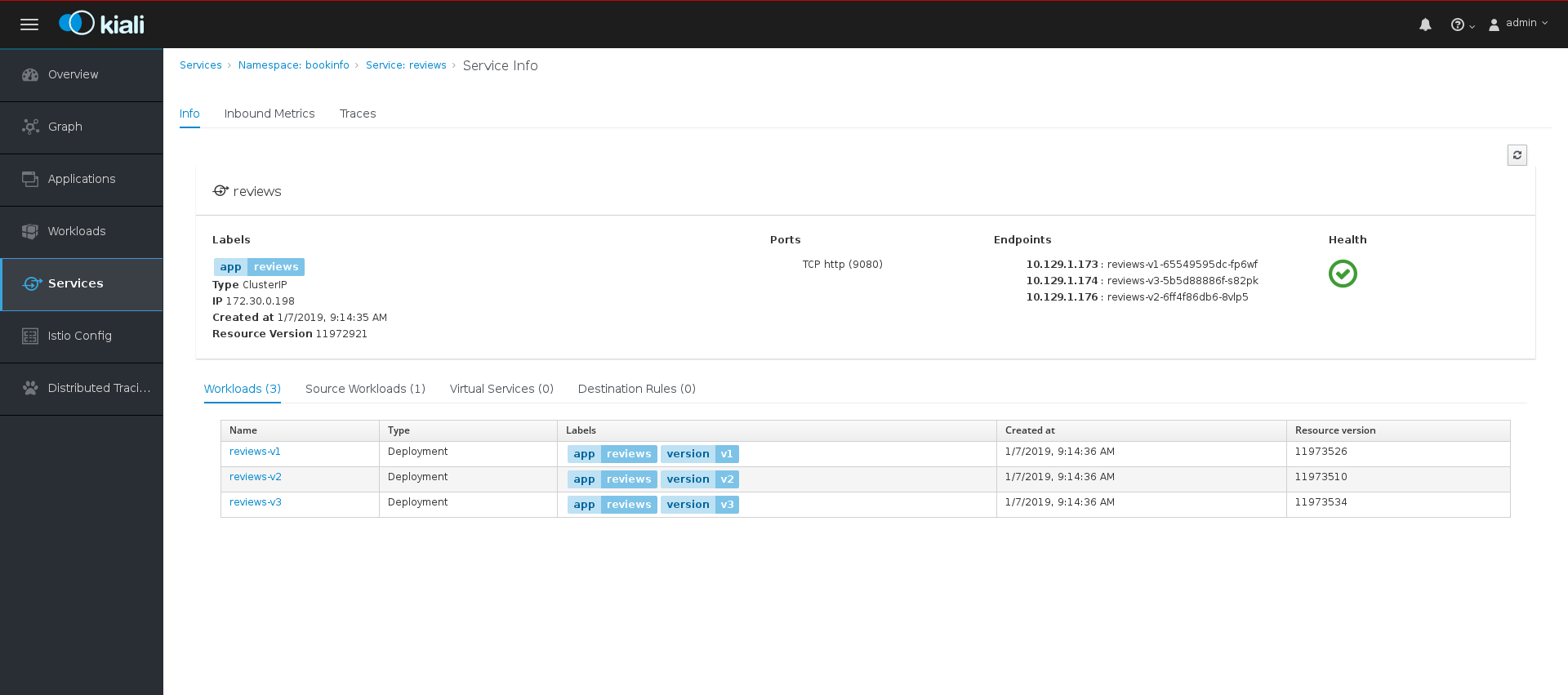
- 在 Services Details 页面中,您可以查看与该服务关联的工作流、虚拟服务和目的规则概述。
- 在 Services Details 页中,您还可以点不同的标签页来查看该服务的流量、入站指标数据和 trace。
点 Actions 菜单。在这里您可以执行以下操作:
- 创建加权路由
- 创建匹配路由
- 挂起流量
- 删除所有流量路由
- 点一个服务的名称查看该服务特定版本的额外详情。
4.4.6. 访问 Istio 配置页面
Istio Config 页面可让您查看当前运行的所有服务度量配置,如 Circuit Breakers 、Destination Rules 、Fault Injection 、Gateways 、Routes 、Route Rules 和 Virtual Services。
流程
- 在 Kiali 控制台中,点击左侧导航里的 Istio Config 。
从 Namespace 菜单中选
bookinfo。这个页显示了在选择的命名空间运行的配置列表及验证状态。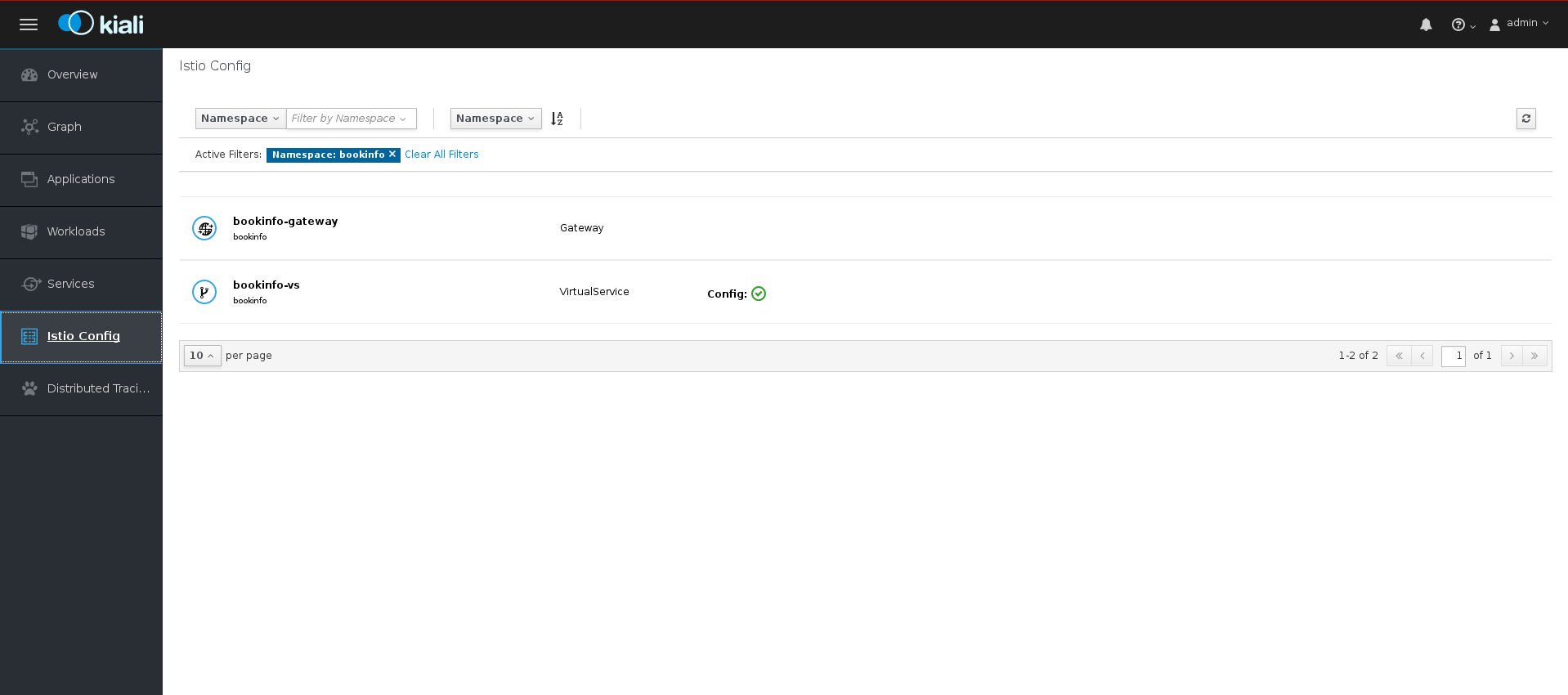
点一个配置可以查看该配置文件的额外信息。